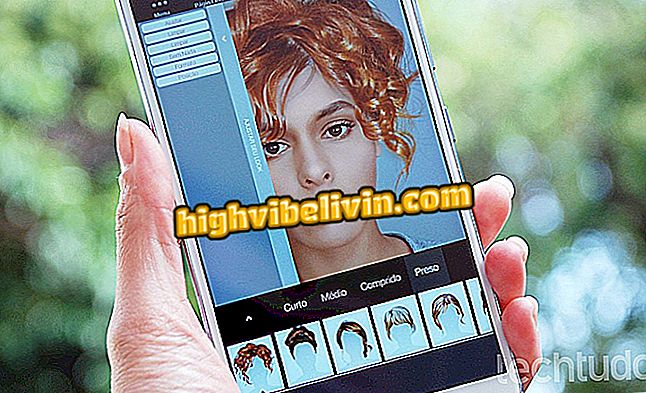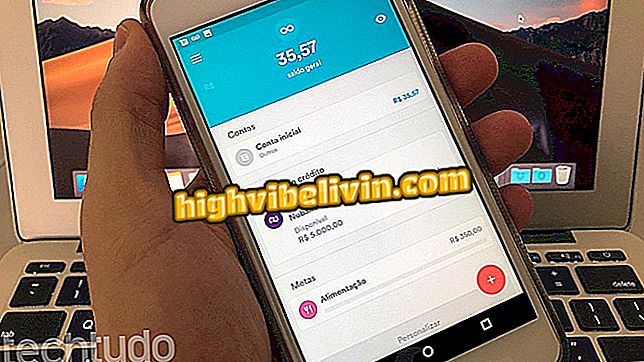Що таке Sense зберігання даних у Windows?
Функція зберігання даних (або датчик сховища) - це функція Windows, яка автоматично дозволяє відновити місце на диску. Завдяки цій функції користувач може дізнатися, скільки пам'яті операційної системи зайнято кожним окремим типом файлу, а також вибрати, який носій зберігати свої програми, документи, музику, фотографії та відео за замовчуванням.
Як завантажити нову версію Windows 10 - Оновлення попереднього оновлення
За допомогою цього інструменту можна автоматично контролювати та звільняти місце для зберігання на комп'ютері. Так само, як видалення старих файлів, моніторинг певних типів файлів, серед інших дуже корисних функцій.

Зрозумійте значення Sense зберігання даних у Windows і як його використовувати
App: Отримати технічні новини на мобільному телефоні
Звільнення дискового простору може бути важким завданням і вимагає організації з боку користувача. Функція зберігання даних автоматизує більшу частину процесу. Microsoft випустила Storage Sense як частину оригінальної Windows 10 у 2015 році, хоча вона була частиною Windows Phone з часів версії 8.1. Тепер оновлення Windows 10 Creators Update принесло оновлення функції Sense Storage, що робить його ще більш повним і простішим інструментом.
Як використовувати сенсор зберігання
Існує два способи використання Sense пам'яті: ви можете ввімкнути цю функцію та запустити її за допомогою налаштувань Windows за замовчуванням або налаштувати її відповідно до ваших особистих потреб. Щоб увімкнути його, виконайте такі дії:
Крок 1. Доступ до установок Windows. Для цього натисніть на меню Пуск, а потім на значок шестерні;

Доступ до установок Windows 10
Крок 2. У розділі "Налаштування Windows" натисніть кнопку "Система";
Крок 3. На екрані, що з'явиться, клацніть на вкладці "Зберігання";
Крок 4. Потім активуйте функцію "Датчик зберігання", натиснувши на елемент керування, щоб змінити його статус з "Вимк." На "Увімкнено".
зберігання "Налаштування параметрів Sense Sense
Для того, щоб пам'ять Sense працювала інакше, ніж попередньо налаштовані значення за замовчуванням, існує декілька варіантів його налаштування.
Крок 1. Зробіть шлях "Пуск", "Налаштування", "Система", "Сховище" та "Датчик зберігання". На цей раз натисніть кнопку "Змінити режим вільного простору";
спосіб звільнити простір "Крок 2. У розділі "Змінити режим вільного простору" можна видалити старі файли з кошика. Видалити тільки тимчасові файли, які не використовують ваші програми, або видалити їх. Трохи далі внизу сторінки, є також третій варіант під назвою "Вільний простір зараз". Якщо натиснути кнопку "Очистити зараз", функція збереження пам'яті негайно виконає дії очищення;

Зміна способу звільнення дискового простору
Крок 3. Поверніться до екрана "Датчик зберігання", натисніть кнопку "Змінити, де було збережено новий вміст". На екрані, що з'явиться, можна вибрати місце, де будуть збережені певні типи програм та вміст. Цей параметр можна використовувати для збереження файлів на зовнішніх дисках;

Зміна місця, де буде збережено новий вміст
Крок 4. Нарешті, поверніться до екрану "Датчик зберігання" та натисніть "Керувати просторами зберігання". На цьому новому екрані можна створити пули дисків для збереження файлів на двох або більше дисках. Будь-який збережений вміст буде додано до обох дисків, що захистить вас від аварійного виходу з ладу та видалення. Просто натисніть "Створити новий пул і місце для зберігання".
Що є кращим вікном усіх часів? Обмінюйтеся порадами на форумі.